Win10系统怎么设置电脑屏幕刷新率?
在我们使用电脑的时候,经常会发现电脑屏幕显示模糊或者出现抖动的情况,这个时候就需要我们自行手动设置屏幕的刷新率,那么在Win10系统中,我们应该怎么设置呢?下面小编就带着大家一起具体来看看吧! 1、在Win10桌面的空白区域中,右键单击独立鼠标,然后
在我们使用电脑的时候,经常会发现电脑屏幕显示模糊或者出现抖动的情况,这个时候就需要我们自行手动设置屏幕的刷新率,那么在Win10系统中,我们应该怎么设置呢?下面小编就带着大家一起具体来看看吧!
1、在Win10桌面的空白区域中,右键单击独立鼠标,然后在弹出菜单中单击以输入显示设置;如图所示:
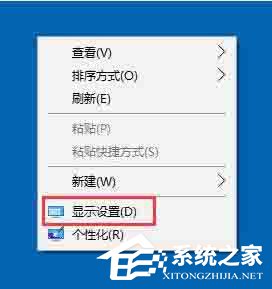
2、单击显示设置底部的高级显示设置;如图所示:
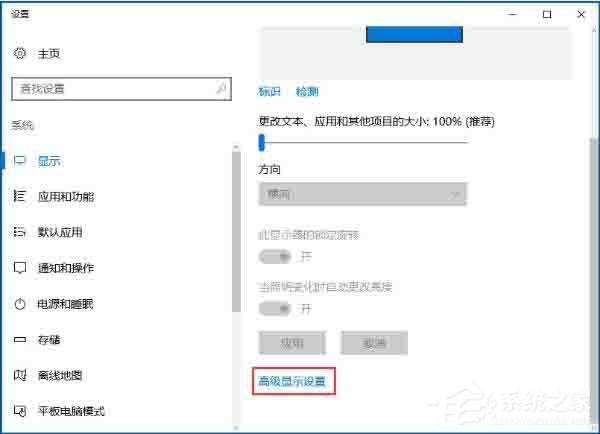
3、继续单击高级显示设置底部的显示适配器属性;如图所示:
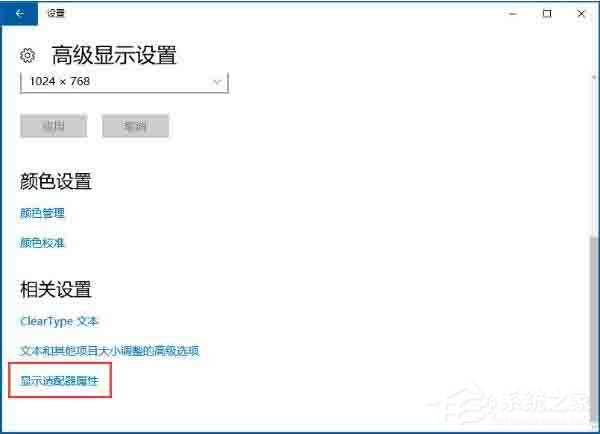
4、在最后一个显示适配器属性中,切换到顶部的“监视器”选项,您可以看到屏幕刷新率设置。
如图所示:

Win10教程最新文章
游戏排行
热点推荐
换一换- Win10选21H2还是22H2好?Win10 22h2和21h2的区别
- 电脑开机提示:please power down and connect the pcie power cable(s)
- Win10消费者版本是什么意思?Win10消费者版本介绍
- Win10电脑提取压缩包出现错误提示代码0x80004005解决方法
- Win10怎么关闭左下角搜索框?Win10左下角搜索框关闭教程
- Win10自带浏览器卸载了怎么恢复?
- Win10卸载不了更新补丁怎么办?没有成功卸载全部更新解决方法
- Win10打开文件提示“在商店中查找应用”怎么办?
- Win10连接投影仪不显示怎么解决?Win10连接投影仪无信号怎么办?
- 如何让Win10启动后进入选择用户界面





















